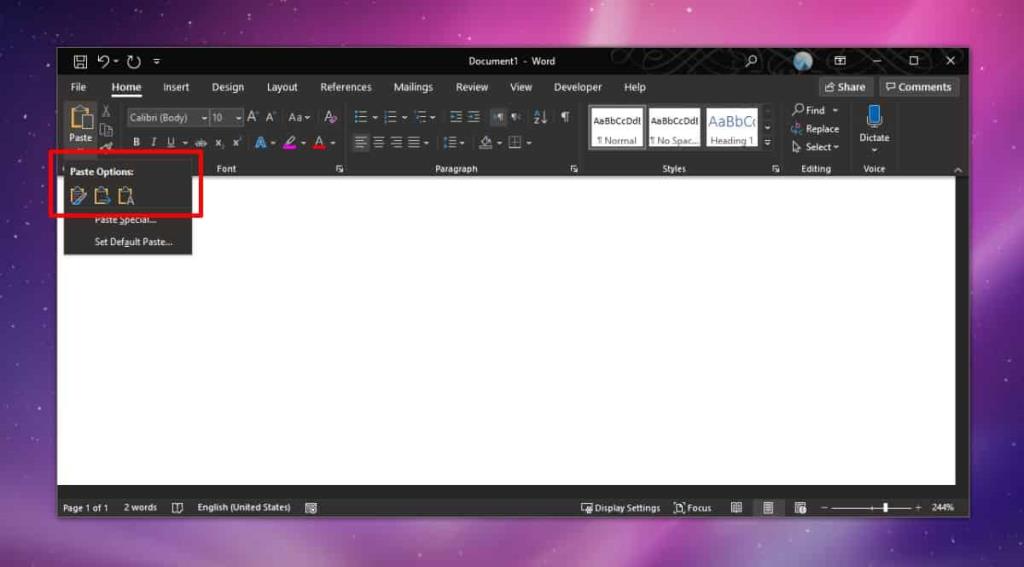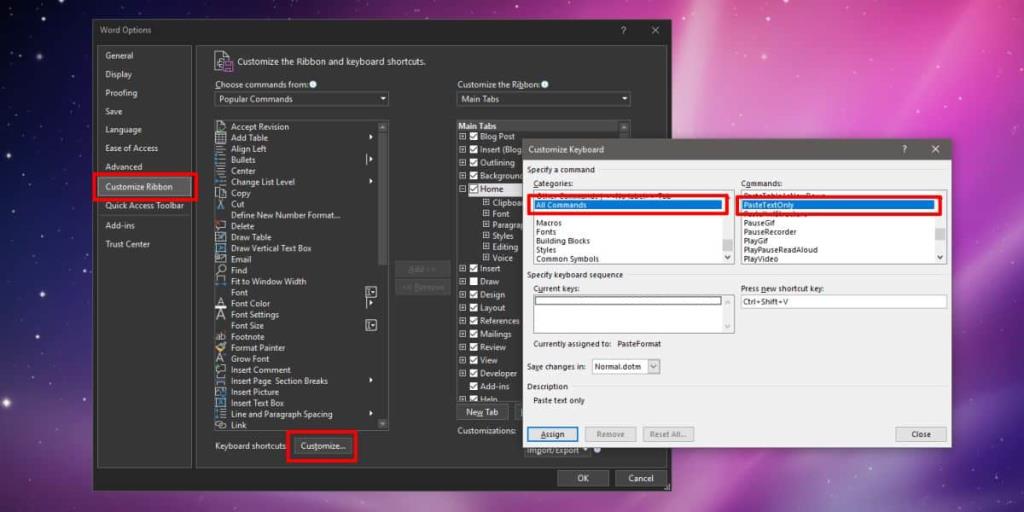Anda boleh menampal teks dan imej papan keratan dalam Word untuk Office 365 . Imej biasanya tidak menjadi masalah tetapi apabila anda menyalin teks daripada dokumen lain, atau daripada penyemak imbas anda, teks itu mungkin mempunyai pemformatan sendiri yang digunakan padanya. Apabila anda menampal teks ini dalam Word, sama ada anda melakukannya melalui pintasan papan kekunci Ctrl+V atau anda menggunakan butang Tampal, teks akan ditampal dengan pemformatan yang disertakan. Begini cara anda boleh menampal teks tanpa memformat dalam Word untuk Office 365.
Pilihan tampal
Butang Tampal secara lalai tidak mengalih keluar pemformatan namun, Word mempunyai dua butang lain untuk menampal teks yang boleh melakukan dua perkara tertentu; seseorang boleh mengalih keluar pemformatan, yang lain boleh memadankannya dengan dokumen yang anda tampalkannya. Jika anda ingin mengujinya, teruskan dan salin nama bahagian ini dan kemudian beralih kepada dokumen Word.
Klik anak panah kecil di bawah butang Tampal. Anda akan melihat tiga butang dalam menu. Butang dengan anak panah akan memadankan pemformatan teks yang ditampal dengan dokumen, dan butang dengan A padanya akan mengalih keluar pemformatan daripadanya dan menampalnya sebagai teks biasa.
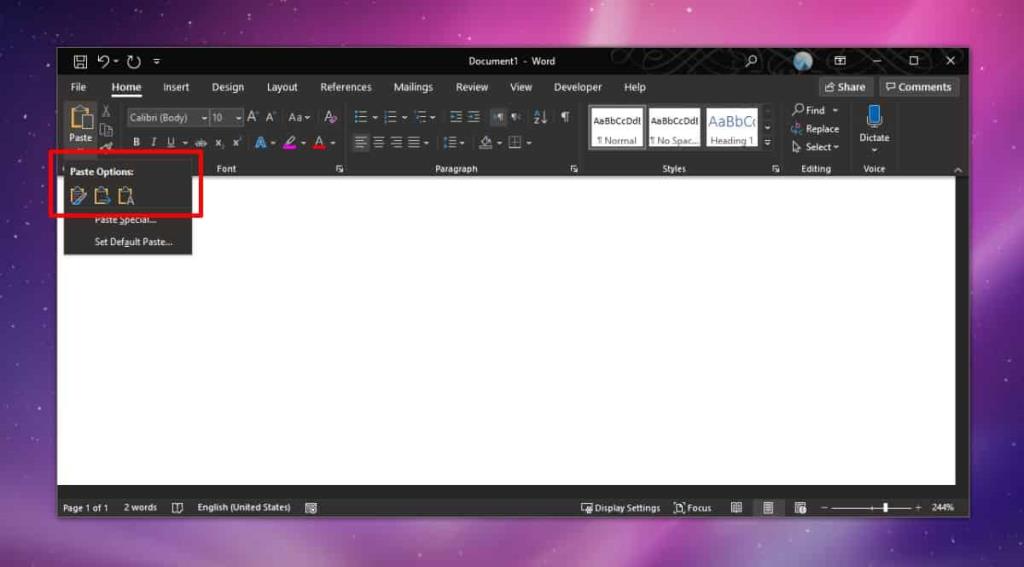
Pintasan papan kekunci
Pada kebanyakan apl yang anda boleh tampal teks, anda boleh mengalih keluar pemformatan dengan pintasan papan kekunci Ctrl+Shift+V. Dalam Word, pintasan ini tidak melakukan apa-apa bagaimanapun, jika anda ingin menggunakannya untuk menampal teks tanpa memformat, anda boleh menyediakannya untuk berbuat demikian.
Buka Word dan pergi ke Fail> Pilihan. Pilih tab Peribadikan Reben. Di bahagian bawah, anda akan melihat 'Pilihan papan kekunci'. Klik butang 'Sesuaikan' di sebelahnya. Dalam tetingkap baharu yang terbuka, cari 'Semua Perintah' dalam lajur Kategori. Pilihnya dan kemudian beralih ke lajur di sebelah kanan. Perintah di sini diisih mengikut abjad. Pilih 'PasteTextOnly'.
Setelah dipilih, klik di dalam medan 'Tekan kekunci pintasan baharu' dan ketik pintasan papan kekunci Ctrl+Shift+V. Anda boleh menggunakan mana-mana pintasan lain jika anda mahu, cuma pastikan ia tidak bertembung dengan pintasan lain. Klik Tugaskan dan tutup tetingkap.
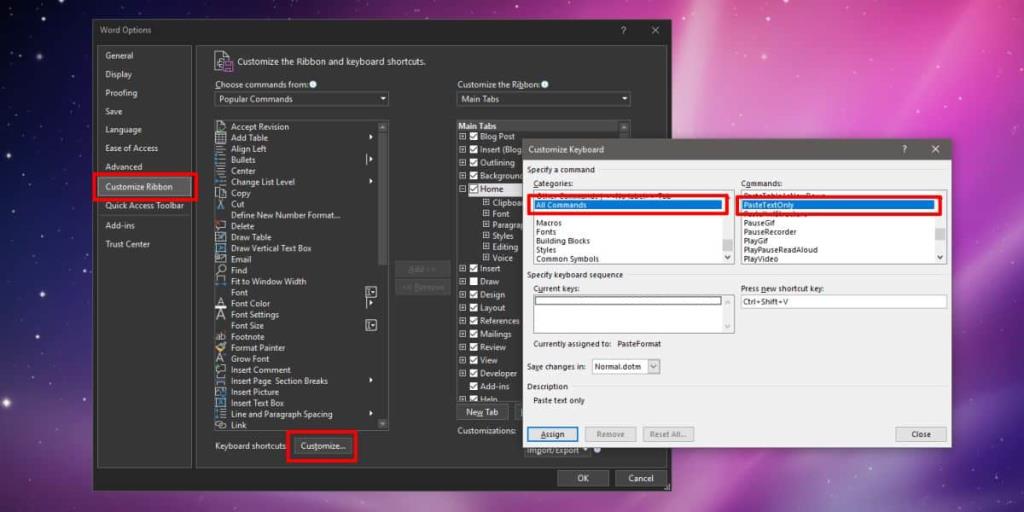
Salin teks yang mempunyai beberapa pemformatan digunakan pada papan keratan anda dan pergi ke dokumen Word. Gunakan pintasan papan kekunci yang baru anda buat untuk menampalnya. Teks akan ditampal tetapi tanpa sebarang pemformatan.
Jika anda ingin mencipta pintasan yang sepadan dengan pemformatan dokumen, anda boleh mengikuti proses yang sama tetapi pilih 'PasteDestinationFormatting' selepas anda memilih Semua Perintah dan kemudian merekodkan pintasan papan kekunci.